«ePSXe en Windows 7» quizá sea la mejor alternativa para aquellos juegos antiguos de PlayStation. Actualmente, existe una gran cantidad de emuladores que podríamos utilizar en el PC pero muy pocos, con la eficiencia de esta interesante herramienta.
Lo más interesante de todo es que «ePSXe en Windows 7» funciona perfectamente bien y además de ello, los desarrolladores proponen una variante para dispositivos móviles Android; lastimosamente, esa versión es de pago.
Suscríbete a nuestro nuevo canal de juegos: IP Adictos
Como configurar ePSXe en Windows 7
Aún cuando estamos mencionando a ePSXe en Windows 7 pero, la herramienta puede funcionar perfectamente bien en sistemas operativos superiores (de Microsoft). Si de todos modos quieres probar la variante para Android, puedes dirigirte a la tienda utilizando la caja de la parte inferior.
Descarga directa de ePSXe en Windows 7
En la parte superior, hemos colocado el enlace desde donde puedes descargar al ePSXe para Windows 7. Si hablamos específicamente de la versión para juegos de PlayStation 1, la herramienta es portátil, lo cual quiere decir que no necesita ser instalada. Solamente tienes que darle doble clic al ejecutable tal y como lo hemos sugerido en el video de la parte superior.
Aquí viene la parte más interesante de todo, ya que la configuración correcta es básicamente lo que hará de tus juegos una experiencia inolvidable en un PC de cualquier generación. Nosotros mismos, estamos utilizando una laptop que tiene procesador de doble núcleo y, los juegos funcionan perfectamente bien. A continuación colocaremos, una captura de imagen que podría ayudarte a colocar los parámetros correctos.
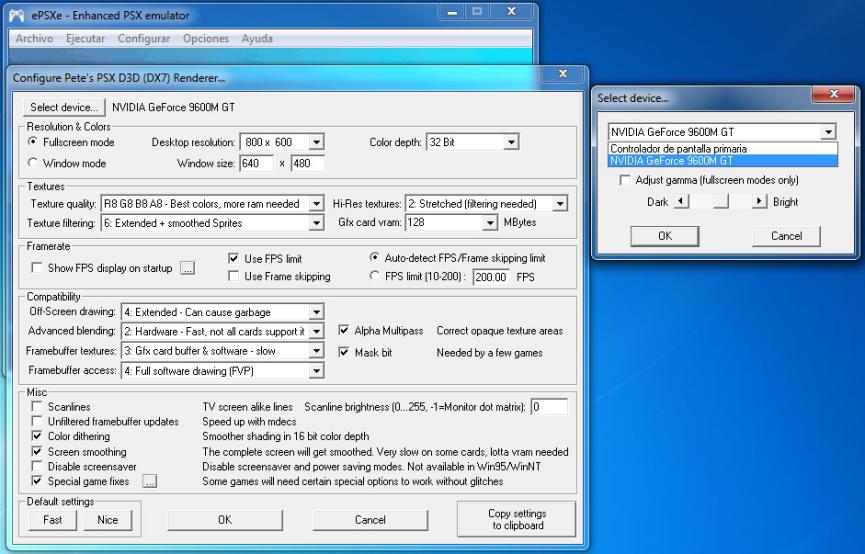
Lógicamente, el primer ítem que se encuentra en la parte superior izquierda corresponde al tipo de tarjeta de video que tengamos en el PC. Ese lo debes seleccionar de acuerdo al listado que se muestre cuando le hagas clic a dicho botón.
Configurar palanca de mandos con ePSXe en Windows 7
Otro aspecto por demás importante se encuentra, en la forma de configurar la palanca de mandos con ePSXe en Windows 7. Nosotros utilizamos una genérica que Windows, reconoce como un Xbox 360. Si necesitas el controlador de este dispositivo, te recomendamos utilizar el enlace que colocaremos a continuación.
Descarga controlador del Xbox 360
Cuando hayas configurado tu palanca de mandos, deberás reiniciar el PC para que los cambios surtan efecto. Luego de ello, tendrás que ejecutar al ePSXe en Windows 7 y posteriormente, seleccionar la opción de Pad1; aparecerá una imagen muy similar a la captura que colocaremos a continuación.
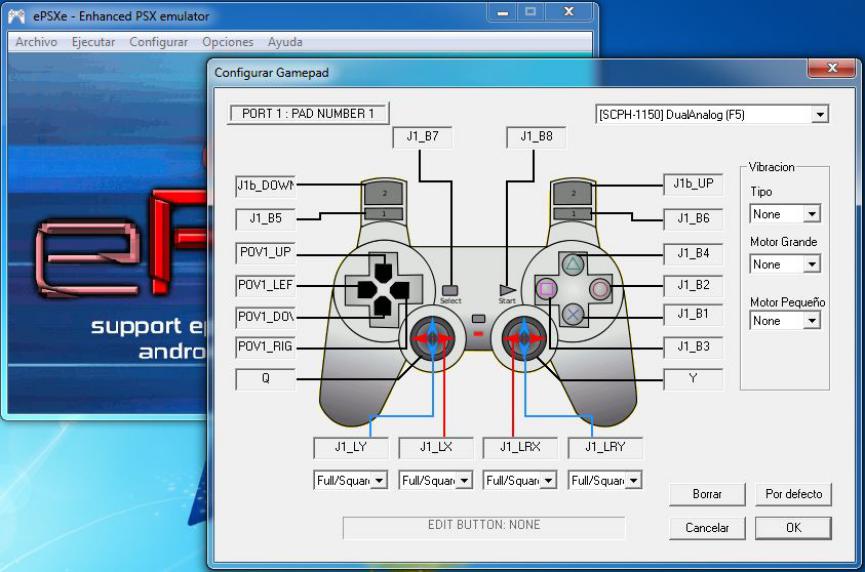
Allí solamente tienes que hacer clic en cualquiera de los ítems que correspondan a cada uno de los botones y posteriormente, presionar el respectivo botón de tu palanca de mandos. En ese instante quedará configurado para la acción disponible.
Otro aspecto muy importante que debes tomar en cuenta, está en el tipo de control de mandos que tengas en las manos. A continuación veras una captura de aquellos disponibles con ePSXe en Windows 7.
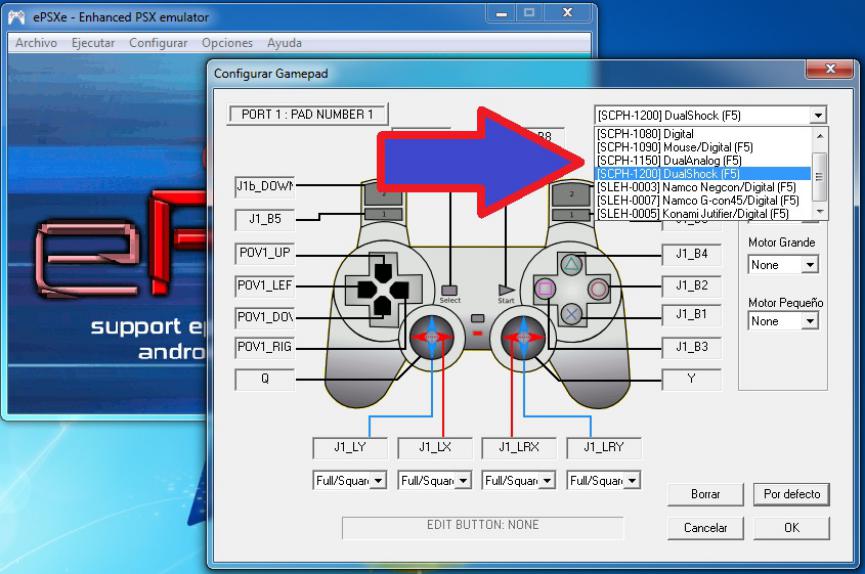
Como te darás cuenta, los controles de mando sugeridos por la herramienta son diferentes en cuanto, a la ubicación, disposición y cantidad de botones existentes. Debes tratar de elegir aquel modelo que se parezca al control de mandos que tengas en las manos.
Próximamente, haremos más vídeos relacionados sobre los juegos de PlayStation y otros cuantos más, que posiblemente te interesen. Nosotros estamos probando aquellos que vinieron hace mucho tiempo atrás en un disco CD-ROM pero, puedes conseguir esos mismos juegos con su imagen ISO desde distintos servidores.
Te sugerimos también, seguirnos en nuestro grupo de Facebook llamado «Comunidad WAI» para responder más interrogantes sobre cualquier inquietud que tengas, de nuestros videos de YouTube.




